Poznámka
Přístup k této stránce vyžaduje autorizaci. Můžete se zkusit přihlásit nebo změnit adresáře.
Přístup k této stránce vyžaduje autorizaci. Můžete zkusit změnit adresáře.
Věrnostní programy mohou posílit věrnost odběratele pomocí odměn odběratelům za jejich interakce se značkou maloobchodníka. V aplikaci Dynamics 365 Commerce můžete nastavit jednoduché nebo komplexní věrnostní programy, které platí pro různé právnické osoby v libovolné velkobchodní síti. Tento článek popisuje funkce věrnostního programu v aplikaci Commerce odpovídající kroky nastavení, které pomáhají maloobchodníkům začít se svými věrnostními programy.
Věrnostní program lze nastavit tak, aby zahrnoval následující možnosti.
- Nastavte více typů odměn, které ve věrnostních programech nabízíte, a sledujte účast ve věrnostních programech.
- Nastavte věrnostní programy, které reprezentují různé motivační odměny, které nabízíte. Je možné zahrnout vrstvy věrnostního programu, aby nabízely větší pobídky a odměny zákazníkům, kteří ve vaši obchodech nakupují častěji nebo utrácejí více peněz.
- Definujte pravidla získávání pro identifikaci aktivit, které zákazník musí provést, pokud chce získat odměny. Můžete také definovat pravidla využití a určit, kdy a jak může zákazník odměny uplatnit.
- Vydávejte věrnostní karty z velkoobchodní sítě, která se účastní vašich věrnostních programů, a propojte jeden nebo více věrnostních programů, kterých se mohou odběratelé zúčastnit. Můžete také propojit záznam zákazníka na věrnostní kartu tak, aby zákazník mohl sbírat dohromady věrnostní body z více karet a uplatňovat je.
- Ručně upravte věrnostní karty nebo převeďte zůstatek věrnostních odměn z jedné karty na druhou za účelem uložení bodů nebo odměnění zákazníka.
Následující video poskytuje přehled a ukázku věrnostních funkcí v Dynamics 365 Commerce.
Nastavení věrnostních programů
Je nutné nastavit několik součástí, aby bylo možné funkci věrnostního programu v aplikaci Commerce zapnout. Následující diagram znázorňuje věrnostní součásti a jejich vzájemný vztah.
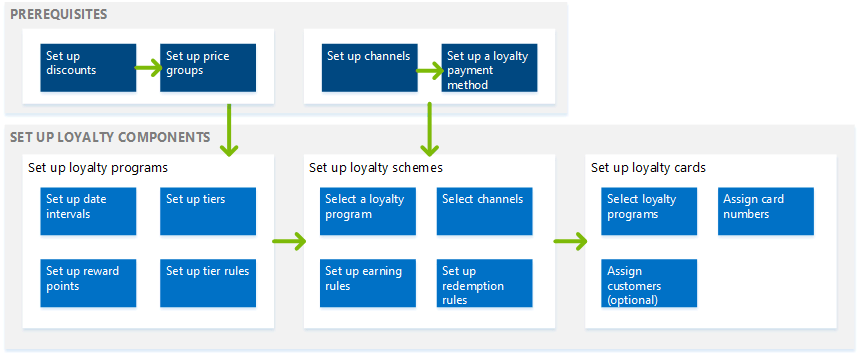
Věrnostní komponenty
V následující tabulce jsou popsány jednotlivé komponenty a jejich použití v rámci nastavení věrnostního programu.
| Komponenta | Popis | Kde se používá |
|---|---|---|
| Nastavení slev (předpoklad) | Nastavte slevy, které nabízíte věrným zákazníkům. Například můžete nabídnout 5 % z ceny všech oděvů. | Slevy musí být přidány do cenových skupin, aby je bylo možné zahrnout do věrnostního programu. Cenové skupiny jsou jsou přiřazeny věrnostním programům a úrovním věrnostních programů. |
| Nastavit cenové skupiny (předpoklady) | Cenové skupiny se používají k vytváření a správě cen a slev velkoobchodních produktů. Nastavte cenové skupiny, které zahrnují slevy pro vaše věrnostní programy. | Cenové skupiny jsou přiřazeny k věrnostním programům a úrovním věrnostních programů. |
| Nastavení kanálů (předpoklad) | Velkoobchodní kanály jsou obchody, které jsou zapojeny do věrnostních programů, například kamenné obchody, online obchody nebo kontaktní střediska. Prodejní kanály je třeba nastavit, než je bude možné přiřadit věrnostním programům. | Prodejní kanály přiřaďte věrnostnímu programu, pokud je kanál zapojen do věrnostního programu. |
| Nastavení platební metody věrnostního programu (předpoklad) | Chcete-li zajistit, aby věrnostní body mohly být uplatněny na jakémkoli kanálu, například v kamenných obchodech, online obchodech nebo call centrech, musíte nastavit oblast přihrádky pro věrnostní karty na straně Čísla karet. | Nastavte způsob platby věrnostního programu a poté přiřaďte způsob platby věrnostního programu prodejním kanálům, které jsou do věrnostního programu zapojeny. Věrnostní platební metoda nefunguje se získáváním nebo vracením věrnostních bodů. Objednávka například nemůže mít získávání a uplatnění bodů ve stejnou dobu nebo možnost proplacení a vrácení bodů současně. |
| Nastavit časové intervaly | Časové intervaly umožňují pružné nastavení časového intervalu, který se vztahuje na úrovně věrnostního programu. Použijte časové intervaly k určení, jak dlouho odběratel může zůstat na úrovni nebo za jakou dobu musí odběratel dokončit aktivitu pro získání nároku na určitou úroveň. | Časové intervaly platí, pouze pokud ve věrnostních programech používáte úrovně. Vyberte časový interval vztahující se k úrovni programu a časové intervaly, které se týkají pravidel úrovně programu. |
| Nastavení bodů odměn | Body odměn jsou typy odměn, které odběratelům nabízíte. Body odměny lze uplatnit nebo neuplatnit. Uplatnitelné body odměny lze vyměnit za výrobky. Neuplatnitelné body odměny se používají pro účely sledování a k tomu, aby odběratel mohl přejít na další úroveň ve věrnostním programu. | Na body odměn odkazují pravidla úrovně a slouží ke kvalifikaci zákazníka pro určitou úroveň. Body odměn jsou odkazovány také ve schématech věrnostních programů v pravidech získávání a využití. V pravidlech získávání určete odměny, které může odběratel za určité aktivity získat. V pravidlech využití určete odměny, které může odběratel uplatnit. |
| Nastavení věrnostních programů | Věrnostní programy jsou základní věrnostní entitou, kterou nabízíte. Každý věrnostní program může mít také přiřazené úrovně věrnostního programu. Slevy a cenové skupiny jsou přiřazeny k věrnostním programům na úrovni programu nebo na úrovni vrstvy (úrovně). | Věrnostní schémata vytvořte pro věrnostní programy. Přiřaďte věrnostní karty pro věrnostní programy. Věrnostní karty lze přiřadit odběrateli. Prodejní kanály se mohou zapojit do věrnostních programů přiřazených věrnostním schématům. Zákazník, který je držitelem věrnostní karty, se může zapojit do věrnostních programů, které jsou k dané kartě přiřazeny. |
| Nastavení věrnostních úrovní a pravidel úrovní | Věrnostní úrovně jsou volitelné úrovní, které můžete definovat pro věrnostní programy. Můžete nastavit základní slevy a odměny pro všechny zákazníky, kteří se věrnostního programu účastní, a můžete nastavit další slevy a odměny pro zákazníky, kteří dosáhnou různé úrovně v programu. Pro každou úroveň věrnostního programu, kterou definujete, můžete nastavit pravidla, která zákazníka kvalifikují pro danou úroveň. Můžete také definovat, jak dlouho zákazník může zůstat na této úrovni, až jí dosáhne. | Věrnostní úrovně a pravidla věrnostní úrovně jsou definovány ve věrnostních programech. Pokud nedefinujete žádné věrnostní úrovně, všichni odběratelé, kteří se účastní věrnostního programu, se kvalifikují pro slevy, které přiřadíte v cenové skupině věrnostního programu. Pokud definujete věrnostní vrstvy, můžete nastavit pravidla získávání a využití pro věrnostní úrovně ve věrnostním schématu. |
| Nastavení věrnostních schémat | Věrnostní schémata určují pravidla získávání a využití, která se týkají vybraného věrnostního programu. Přiřaďte prodejní kanály věrnostnímu schématu a určete, který věrnostní program, pravidla získávání a využití pro maloobchod platí. | Věrnostní schéma je přiřazeno k věrnostnímu programu a prodejním kanálům. Stejnému věrnostnímu programu můžete přiřadit mnoho věrnostních schémat a mnoho věrnostních schémat můžete přiřadit několika prodejním kanálům. |
| Nastavení věrnostních karet | Věrnostní karta opravňuje držitele karty zapojit se do věrnostních programů, které jsou k dané kartě přiřazeny. Věrnostní karty lze vydat anonymně nebo mohou být přiřazeny určitému odběrateli. Můžete zobrazit transakce věrnostní karty pro konkrétní kartu a zobrazit souhrn věrnostních bodů nasbíraných na kartě. Věrnostní karty je možné vydávat z libovolného kanálu. Můžete také ručně upravit věrnostní kartu, aby odběratel mohl přejít na jinou úroveň, přidat věrnostní body nebo převést zůstatek věrnostních bodů z jedné karty na druhou. | Věrnostní programy můžete přiřadit věrnostní kartě. Chcete-li v kanálu používat věrnostní karty a úrovně karet, musíte kanál přiřadit k věrnostnímu schématu ve věrnostních programech. |
Věrnostní procesy
Následující tabulka popisuje procesy, které je nutné provést k odeslání konfigurací a dat věrnostních programů do obchodů a k načtení transakcí věrnostních programu z obchodů.
| Název procesu | Popis | Název webové stránky |
|---|---|---|
| 1050 (informace o věrnostním programu) | Spuštěním tohoto procesu odešlete data konfigurace věrnostního programu z aplikace Commerce do obchodů. Je vhodné naplánovat časté spouštění tohoto procesu, aby data věrnostních programů byla odesílána do všech obchodů. | Plán distribuce |
| Zpracovat věrnostní schémata | Spuštěním tohoto procesu lze přidružit věrnostní schémata prodejním kanálům, ke kterým je přiřazeno věrnostní schéma. Tento proces může být naplánován jako dávkový proces. Tento proces musíte spustit při změně dat konfigurace věrnostních programů, například věrnostních schémat, věrnostních programů nebo bodů věrnostních odměn. | Zpracovat věrnostní schémata |
| Zaúčtování získaných věrnostních bodů v dávkách | Spusťte tento proces, chcete-li aktualizovat věrnostní karty, aby zahrnovaly transakce, které byly zpracovány offline. Tento postup se použije pouze v případě, že zaškrtnete políčko Zaúčtovat získané body v dávkách na stránce Sdílené parametry velkoobchodu, aby bylo možné odměny získat offline. | Zaúčtování získaných věrnostních bodů v dávkách |
| Aktualizovat úrovně věrnostních karet | Spusťte tento proces, chcete-li vyhodnotit aktivitu získávání odběratele ve srovnání s pravidly úrovně pro věrnostní program a aktualizovat stav úrovně odběratele. Tento proces je nutný pouze v případě, že změníte pravidla úrovně ve věrnostních programech a chcete aktualizovaná pravidla zpětně použít na věrnostní karty, které jsou již vystaveny. Tento proces může být naplánován jako dávkový proces nebo pro jednotlivé karty. | Aktualizovat úrovně věrnostních karet |
Funkce věrnostního programu
Když maloobchodníci používají cenové skupiny přidružené k věrnostnímu programu a jeho pásmům, mohou snadno vytvářet speciální ceny a slevy pro členy věrnostního programu.
V rámci věrnostního schématu mohou maloobchodníci vytvářet různá pravidla získávání a uplatnění podle úrovní, aby odlišili odměny pro zákazníky v různých úrovních. Maloobchodníci mohou také zahrnovat „přidělení“ jako součást pravidel získávání a uplatnění tak, aby určitá skupina zákazníků mohla být součástí stávajících úrovní, ale přesto odměňována jiným způsobem. Díky této změně není třeba vytvářet další pásma.
Poznámka
Pravidla příjmu v rámci věrnostního schématu jsou dodatečná. Například pokud vytvoříte pravidlo pro odměnu člena zlaté úrovně 10 bodů za každý americký dolar a také vytvoříte pravidlo pro zákazníka s přidělením veterána na odměnu za 5 bodů za každý dolar, pak veterán, který je také členem zlaté úrovně získá 15 bodů za 1 americký dolar, jelikož se zákazník kvalifikuje pro obě podmínky. Nicméně pokud by veteránský zákazník nebyl členem zlaté úrovně, pak by získal 5 bodů za každý dolar. Aby se projevily změny v kanálu, spusťte úlohy Zpracovat věrnostní schémata a 1050 (informace o věrnostním programu).
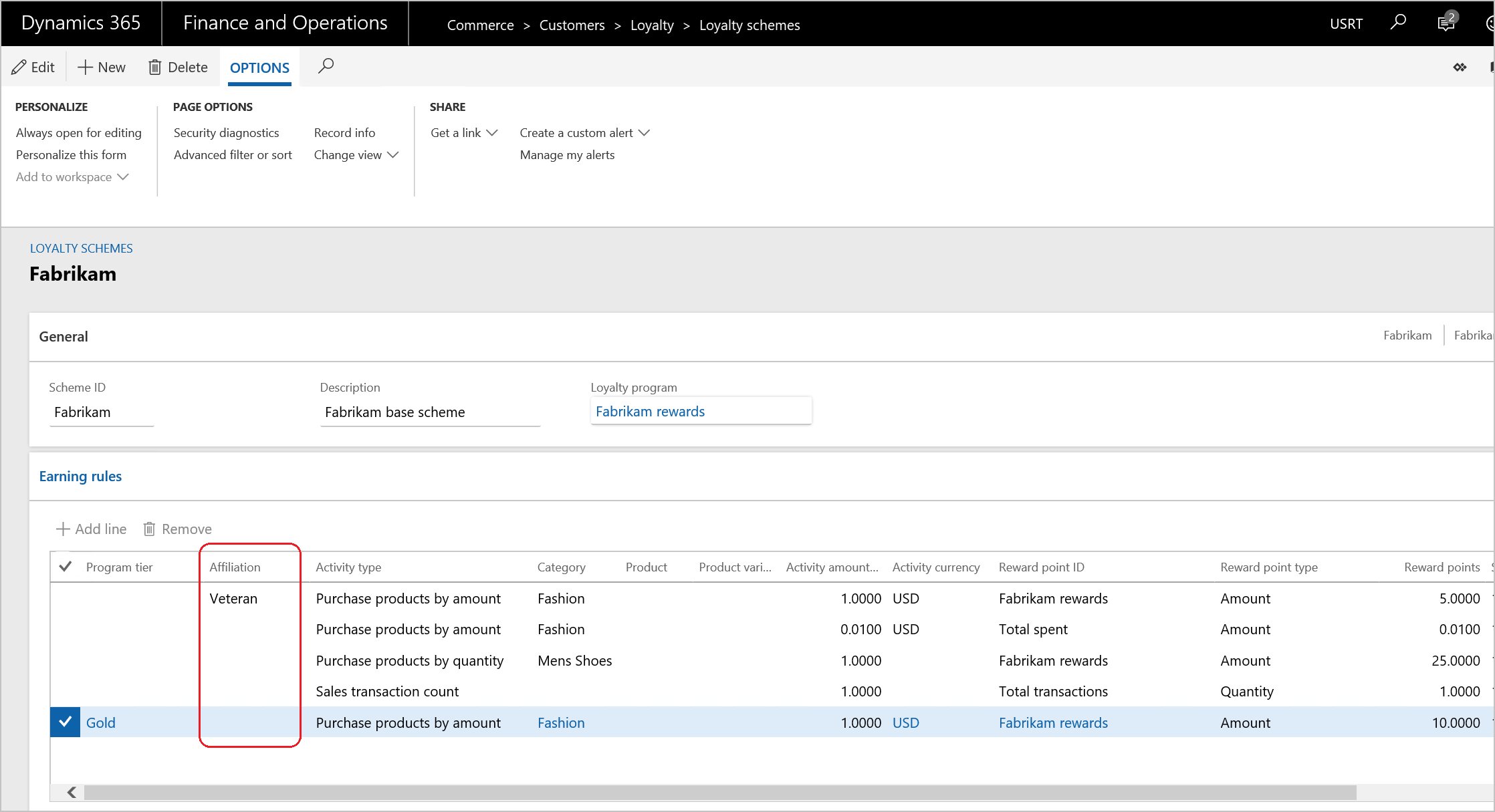
Maloobchodníci mají často speciální ceny pro určitou skupinu zákazníků, na kterou nechtějí používat věrnostní programy. Například velkoobchodníci nebo zaměstnanci, kteří dostávají zvláštní ceny a žádné věrnostní body. Běžně se „přidělení“ používají pro poskytnutí zvláštních cen takovým skupinám zákazníků. Pro omezení určité skupiny odběratelů při získávání věrnostních bodů může prodejce určit jedno nebo více přidělení v části věrnostního schématu Vyloučená přidělení. Tímto způsobem, když jsou zákazníci patřící do vyloučených přidělení stávajícími věrnostními členy, nebudou moci získat za své nákupy věrnostní body. Aby se projevily změny v kanálu, spusťte úlohy Zpracovat věrnostní schémata a 1050 (informace o věrnostním programu).
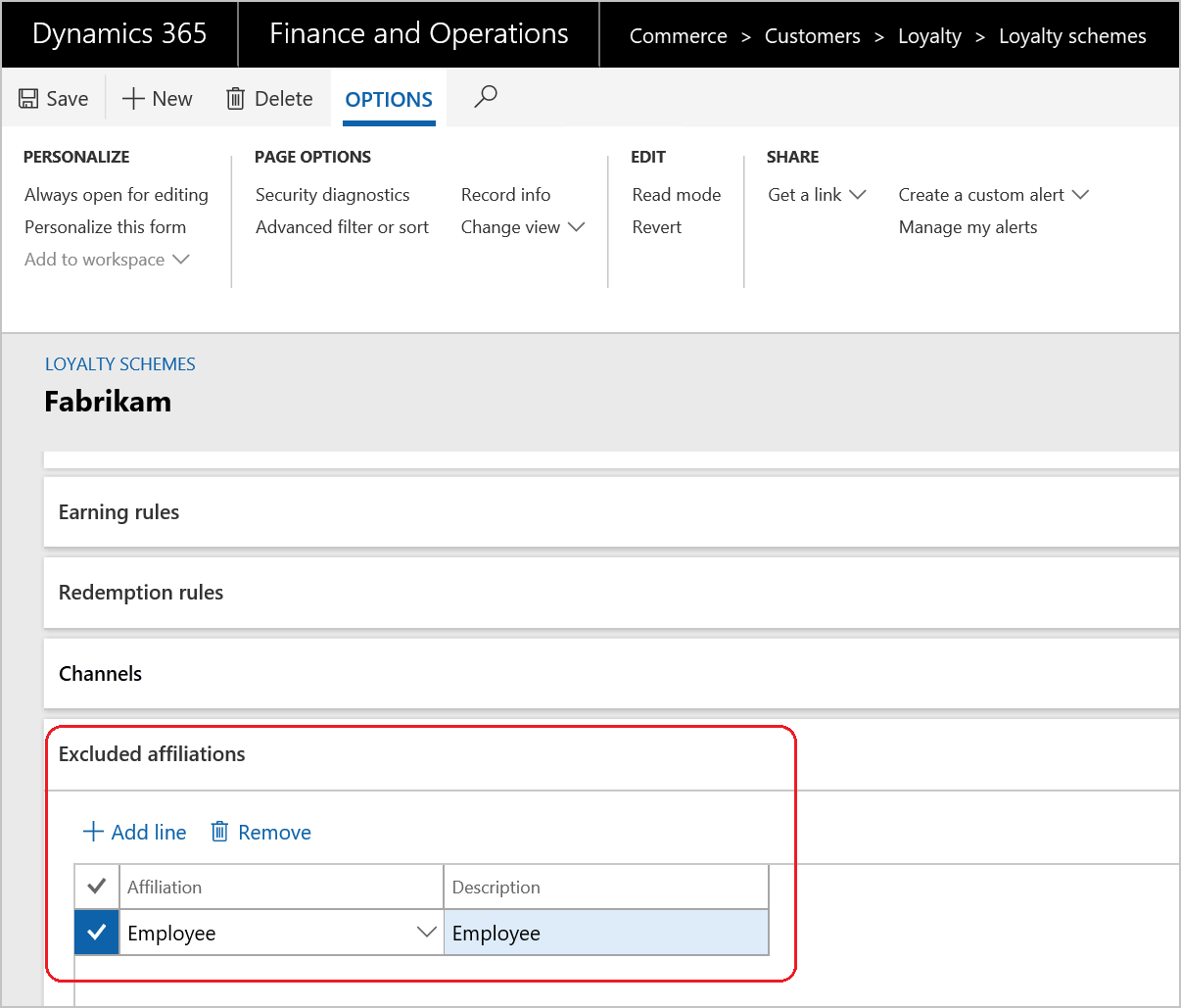
Pokladní místo umožňuje maloobchodníkům flexibilitu buď používat fyzické věrnostní karty, nebo automaticky generovat jedinečné číslo věrnostní karty. Chcete-li povolit automatické generování věrnostních karet v prodejnách, zapněte Generovat číslo věrnostní karty ve funkčním profilu, který je přidružen k obchodu. Pro online kanály mohou maloobchodní prodejci použít API rozhraní IssueLoyaltyCard pro vystavení věrnostních karet zákazníkům. Maloobchodní prodejci mohou buď zadat číslo věrnostní karty do tohoto rozhraní API, které se použije ke generování věrnostní kartu, nebo systém použije posloupnost čísel věrnostních karet v aplikaci Commerce. Pokud však není číselná řada k dispozici a prodejce neposkytne číslo věrnostní karty při volání rozhraní API, zobrazí se chyba.
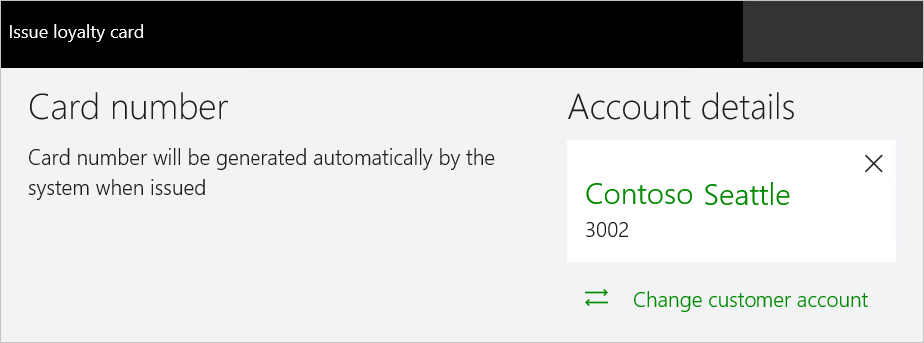
Získané a uplatněné věrnostní body mohou být ukládány pro každou transakci a prodejní objednávky proti řádku prodeje, takže je možné refundovat nebo vzít zpět stejnou částku v případě úplného nebo částečného vrácení. Navíc viditelnost bodů na úrovni řádku prodej poskytuje uživatelům kontaktního střediska možnost odpovědět na otázky zákazníků o tom, kolik bodů bylo získáno nebo uplatněno za každý řádek. Před touto změnou byly body odměn přepočítány během vrácení, což vedlo k odlišné částce než původní, pokud se změnila pravidla získávání nebo uplatnění, a také uživatelé kontaktního střediska neměli viditelnost v rozdělení bodů. Body lze zobrazit ve formuláři Transakce karty pro každou věrnostní kartu. Chcete-li povolit tuto funkci, zapněte konfiguraci Zaúčtovat věrnostní body pro prodejní řádek na kartě Sdílené parametry Commerce>Obecné.
Poznámka
Důrazně doporučujeme zapnout tuto funkci, aby bylo zajištěno, že v případě vrácení může být vrácen nebo odebrán správný počet bodů.
Maloobchodní prodejci nyní mohou určit období připsání pro každý bod odměny. Konfigurace období připsání určí trvání od data získání, po kterém budou k dispozici body odměny pro zákazníky. Neudělené body lze zobrazit ve sloupci Neudělené body na stránce Věrnostní karty. Když zákazníci vrátí některé položky, za které byly získány věrnostní body, systém ve výchozím nastavení nejprve odečte neinvestované body a poté odečte veškerý zůstatek z dostupných bodů. Můžete však nastavit konfiguraci tak, aby se odečetly pouze dostupné body místo odečtení od neinvestovaných bodů.
Maloobchodní prodejci kromě toho mohou definovat maximální limit bodů věrnostní odměny na věrnostní kartu. Toto pole lze použít ke snížení dopadu podvodu s věrnostními body. Po dosažení prahové hodnoty maximálního počtu bodů odměn nemůže uživatel získat další body. Prodejce se může rozhodnout takovou kartu blokovat, dokud neprošetří možný podvod. Pokud prodejce zjistí podvod, může zablokovat věrnostní kartu zákazníka a označit zákazníka jako blokovaného. Chcete-li zablokovat věrnostní karty a označit zákazníky jako blokované, nastavte vlastnost Blokovat zákazníka pro registraci k věrnostnímu programu na Ano v rámci možnosti Všichni odběratelé na pevné záložce Obchod. Blokovaným zákazníkům pak nebude možné vystavit věrnostní kartu v žádném z kanálů.
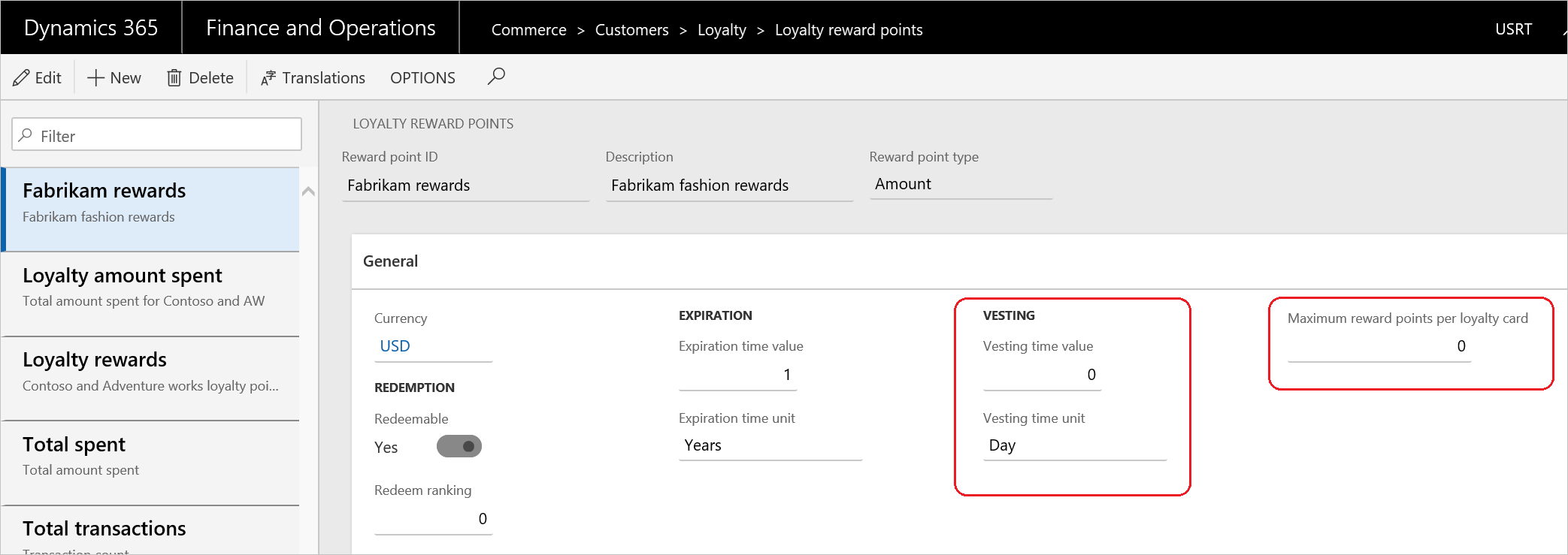
Přidělení se používají k poskytnutí speciálních cen a slev, ale existují některá přidělení, u kterých maloobchodní prodejci nechtějí, aby je viděli zákazníci. Například přidělení s názvem Zákazník s vysokou útratou nemusí být některými zákazníky dobře vnímáno. Kromě toho existují určitá přidělení, která by neměla být spravována v obchodě, například zaměstnanci, protože nechcete, aby pokladníci rozhodovali o tom, kdo je zaměstnancem a tudíž poskytovali slevy na základě zaměstnání. Maloobchodní prodejci nyní mohou vybrat přidělení, která mají být skryta v prodejích kanálech. Umístění označen jako Skrýt v kanálech nelze zobrazit, přidat nebo odebrat v POS. Ceník a slevy přidružené k přidělení se však na produkty budou i nadále vztahovat.
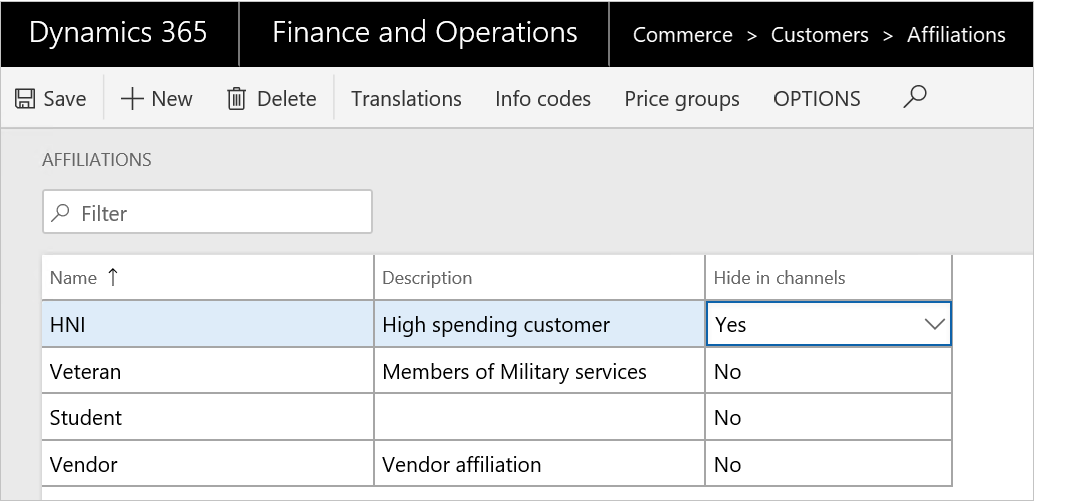
Uživatelé kontaktního střediska mohou nyní snadněji vyhledat zákazníka pomocí informací o jeho věrnostní kartě a přejít na stránky věrnostní karty zákazníka a stránky transakcí věrnostních karet ze stránky Odběratelský servis.
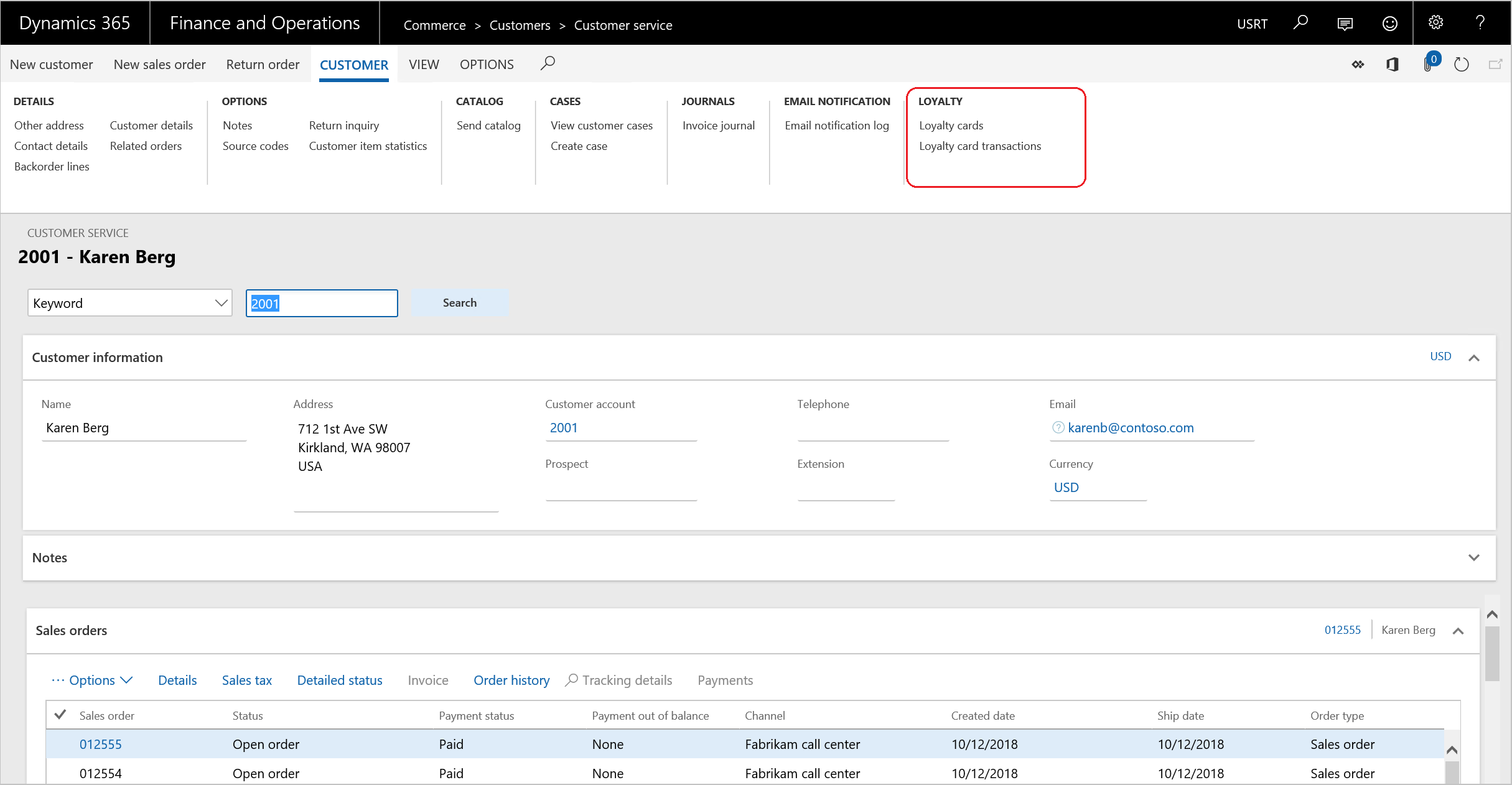
Pokud je věrnostní karty porušena, je třeba vygenerovat náhradní kartu a převést existující body na novou kartu pomocí zjednodušeného toku náhrady karet. Navíc zákazníci mohou věnovat některé nebo všechny své věrnostní body přátelům nebo rodině. Když jsou body převedeny, položky úprav bodů jsou vytvořeny pro jednotlivé věrnostní karty. K funkcím náhradní karty a převodu zůstatku lze přistoupit ze stránky Věrnostní karty.
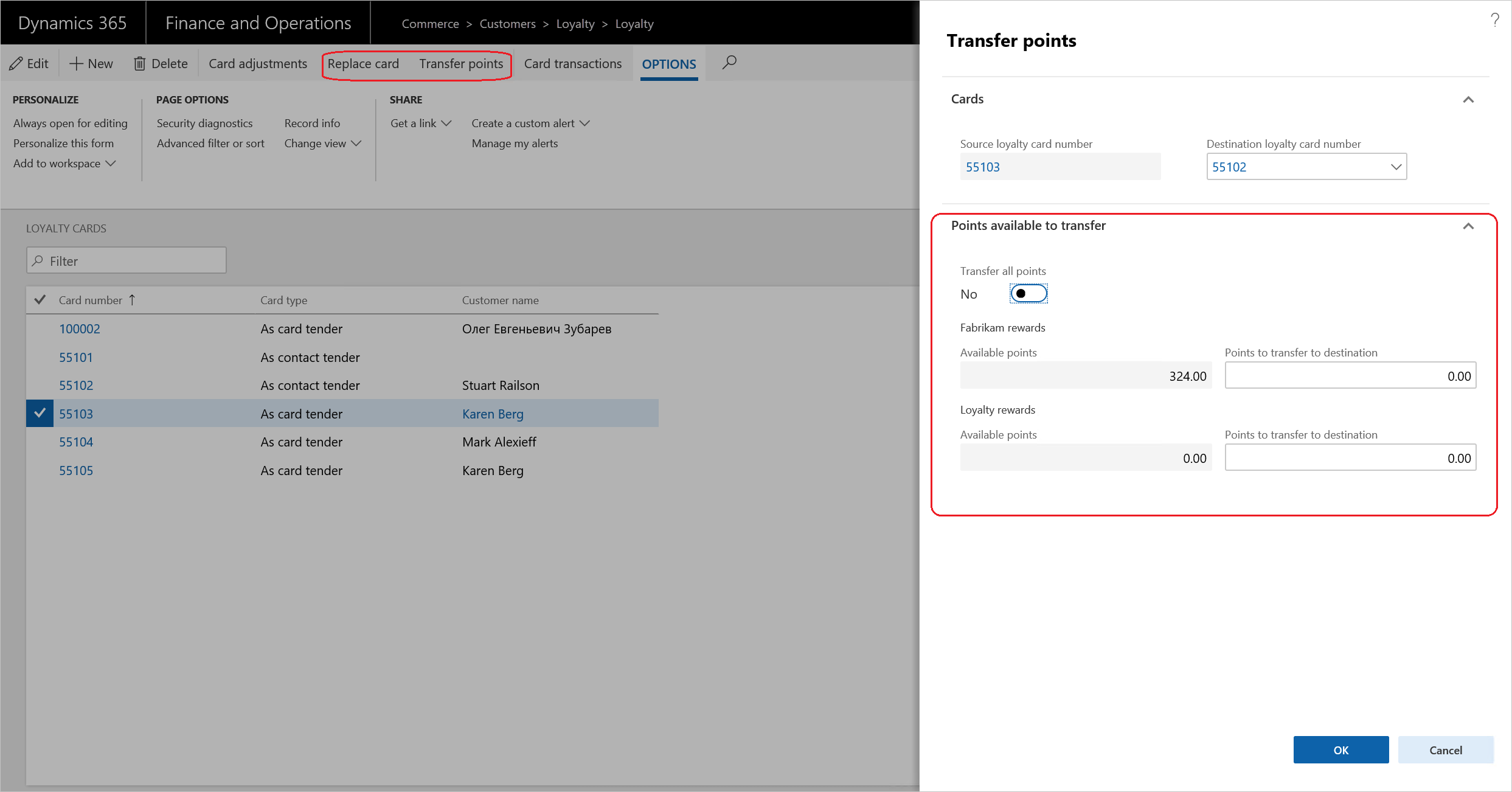
Maloobchodní prodejci mohou chtít zaznamenat účinnost určitého kanálu pro registraci zákazníků do věrnostního programu. Zdroj registrace pro věrnostní karty je nyní uložen, aby maloobchodní prodejci mohli na těchto datech spouštět sestavy. Zdroj registrací je automaticky zaznamenán pro všechny vydané věrnostní karty z kanálů Store Commerce nebo e-commerce. Pro věrnostní karty vydané z aplikace účetního systému může uživatel kontaktního střediska vybrat příslušný kanál.
V předchozích verzích maloobchodní prodejci mohli použít Store Commerce pro uplatnění věrnostních bodů pro zákazníky v obchodě. Nicméně v těchto verzích, protože věrnostní zůstatek je zobrazen ve věrnostních bodech, pokladník nemohl zobrazit částku hodnoty měny, která by mohla být použita na aktuální transakci. Pokladník musel před vyplacením podle věrnostních bodů provést měnový převod bodů. V aktuálním vydání, po přidání řádků do transakce, může pokladník zobrazit částku, kterou věrnostní body mohou pokrýt pro aktuální transakci, což usnadňuje použití některých nebo všech věrnostních bodů na transakci. Navíc může pokladník zobrazit body, které vyprší v příštích 30 dnech, takže mohou provést následný a křížový prodej pro motivaci zákazníka, aby utratil body, jejichž platnost vyprší, při této transakci.
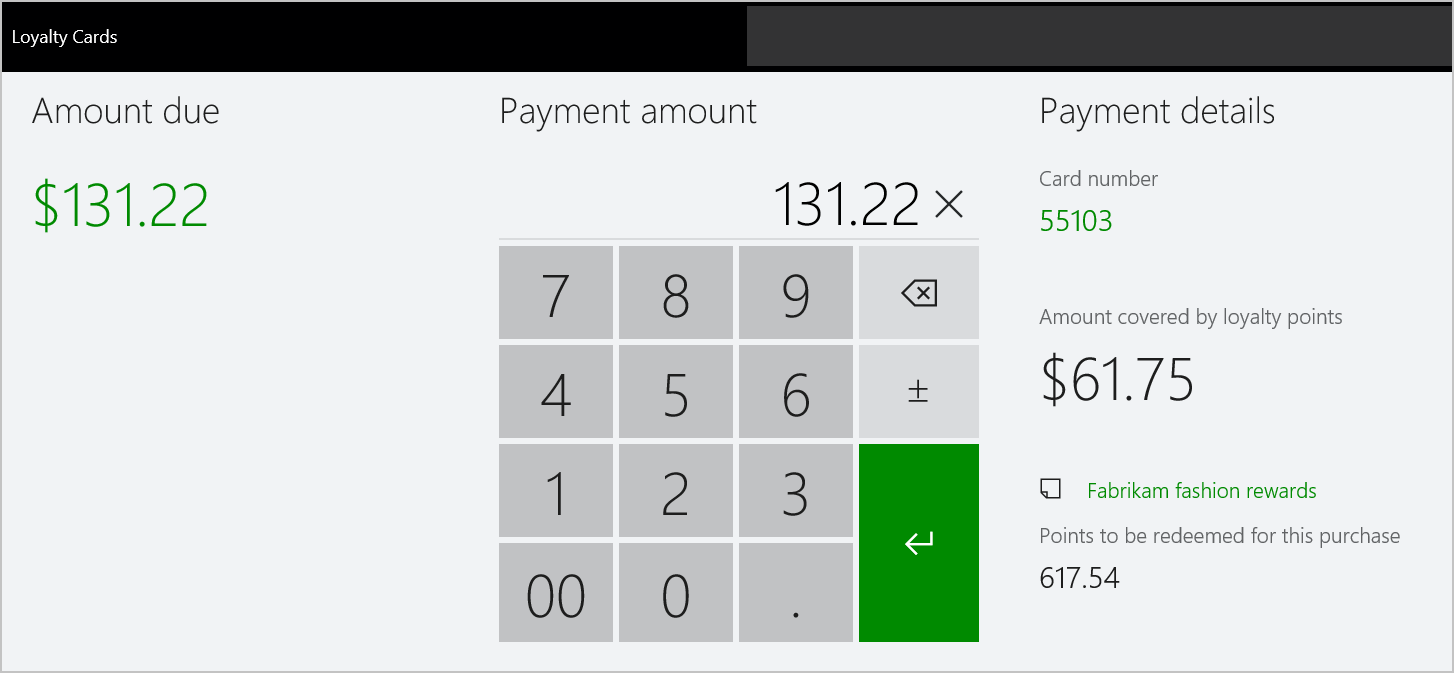
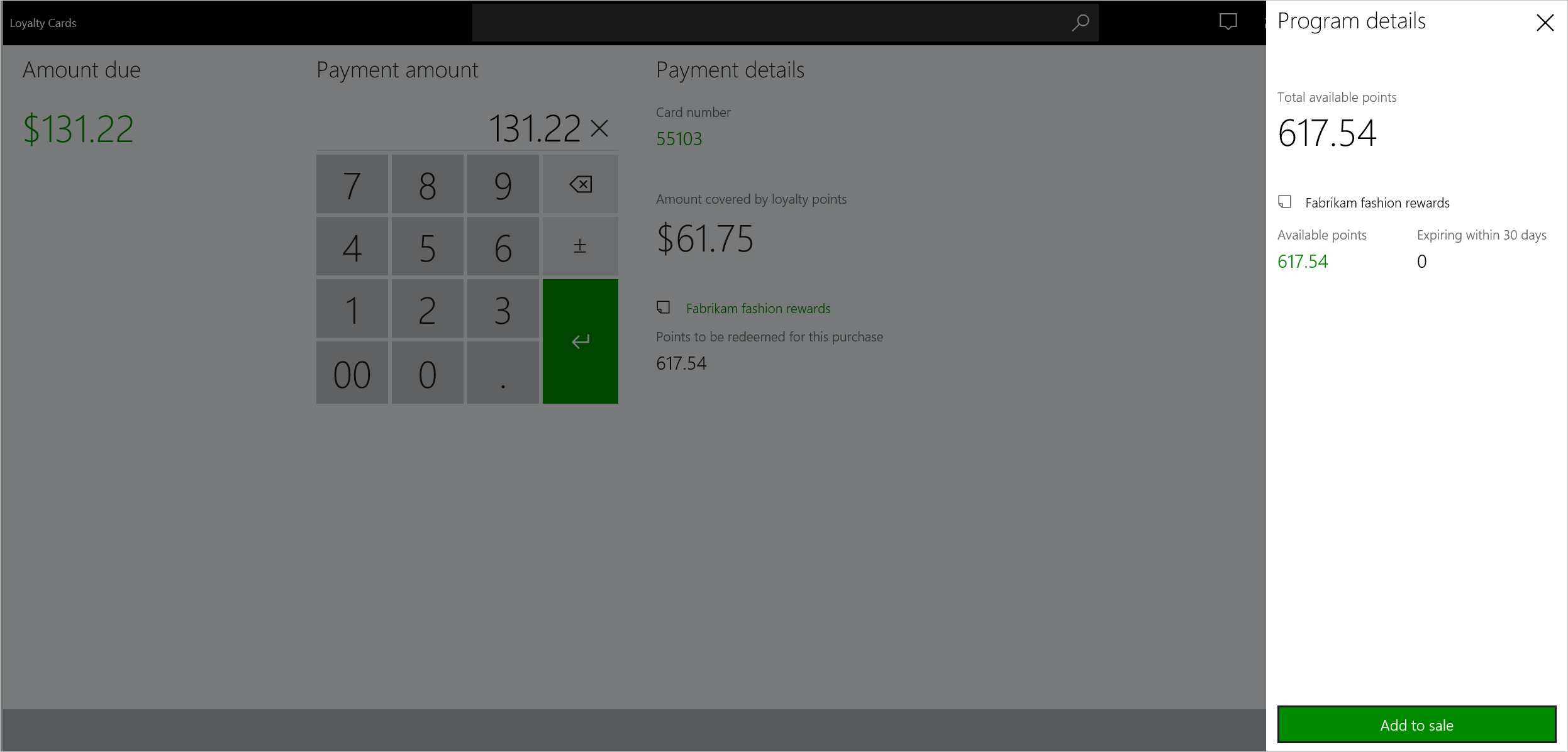
Ve verzi 8.1.3 jsme povolili možnost platby podle věrnosti v kanálu telefonického centra. Chcete-li tuto možnost povolit, vytvořte typ věrnostní úhrady a spojte ho s kontaktním střediskem.
Poznámka
Vzhledem k tomu, že věrnostní platby jsou nastaveny jako platby kartou, je nutné vybrat kartu ze stránky nastavení karty.
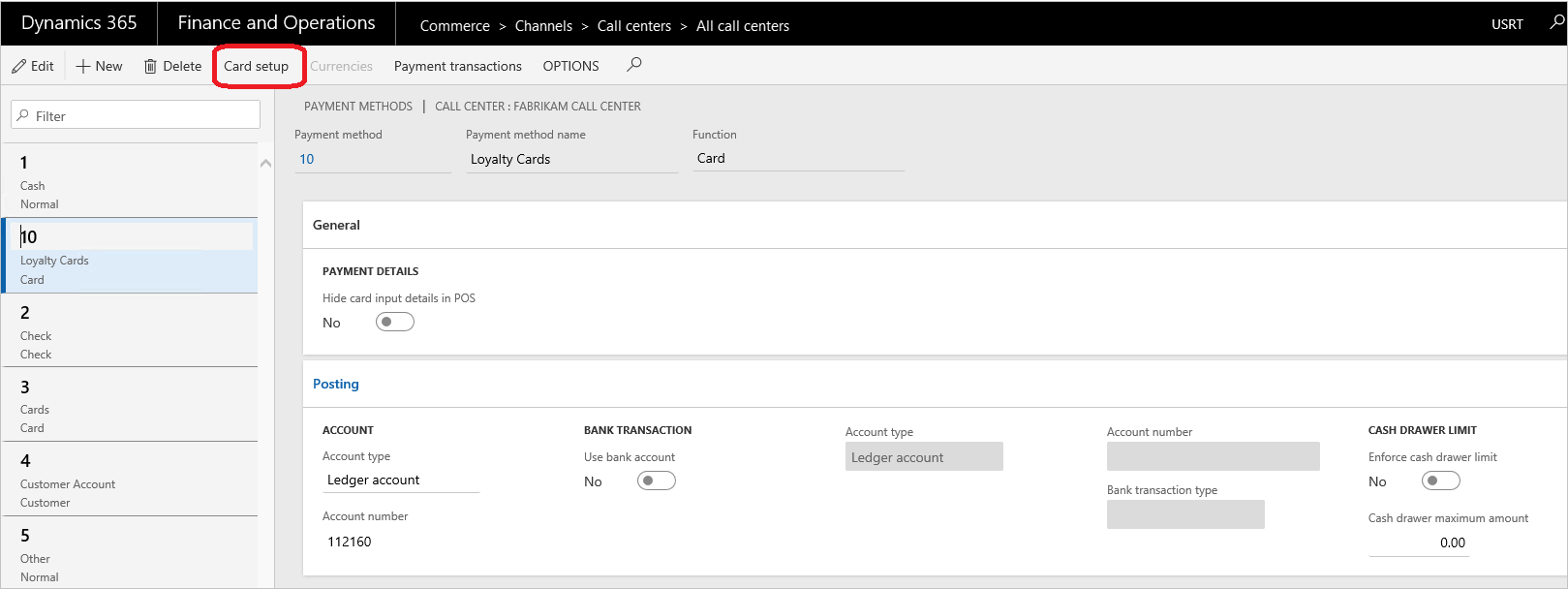
Po nastavení možnosti "platby podle věrnosti" mohou zákazníci znovu uplatnit své věrnostní body v kontaktním středisku. Prostředí uživatelů také zobrazí "Částku pokrytou věrnostními body", aby nemuseli uživatelé kontaktních středisek přecházet na jinou obrazovku pro zobrazení zůstatku věrnostních bodů.
Mnoho maloobchodníků přiděluje věrnostní body pouze na základě prodejních transakcí, ale maloobchodníci více zaměření na zákazníka chtějí odměnit své zákazníky za jakékoliv aktivity s jejich značkou. Například chtějí poskytnout odměny za vyplnění online průzkumu, návštěvu obchodu, přidělení značky Líbí se mi pro prodejce ve službě Facebook nebo tweetování o prodejci. Pokud chce maloobchodní prodejce odměnit zákazníky za aktivity zapojení, může definovat libovolný počet v okně "Jiný typ aktivity" a definovat odpovídající pravidla získávání bodů za tyto aktivity. Existuje také rozhraní API Commerce Scale Unit "PostNonTransactionalActivityLoyaltyPoints", které lze volat, když je identifikovaná aktivita, která by měla odměnit zákazníka věrnostními body. Toto rozhraní API předpokládá ID věrnostní karty, ID kanálu a ID jiného typu aktivity, aby bylo možné vyhledat zákazníka, který by měl být odměněn, a aby bylo možné identifikovat pravidlo pro ocenění za aktivitu.
Obecně mají body za odměnu u aktivit mimo transakce dva hlavní kroky:
- Realizace aktivity, která by měla být oceněna.
- Udělení příslušných bodů.
První krok je externí k aplikaci Commerce, například tweet o značce nebo označení značky To se mi líbí ve službě Facebook. Po rozpoznání této aktivity mohou prodejci volat výše uvedené rozhraní API Commerce Scale Unit serveru a udělit věrnostní body v reálném čase. V takovém případě není nutné provést krok kontroly vzhledem k tomu, že se aktivita uskutečnila a měly by být uděleny příslušné body. Existují však situace, kdy by chtěl prodejce zkontrolovat záznamy předtím, než body udělí. Prodejce například zavedl dílnu v prodejně, pro kterou se zákazníci přihlašují na webu elektronického obchodování nebo v jiné aplikaci pro registraci akcí. Věrnostní body však mohou získávat pouze zákazníci, kteří se dostaví. U takových scénářů jsme ve verzi 10.0 zavedli datovou entitu nazvanou Ostatní řádky typu maloobchodní aktivity. Tato entita data umožňuje maloobchodním prodejcům použít rámec importu/exportu dat (DIXF) nebo rozhraní API OData k záznamu aktivit, které mají odměnit odběratele věrnostními body. Entita dat obsahuje aktivity v deníku s názvem věrnostní řádky pro ostatní aktivity, které lze použít pro účely přezkoumání a úpravy. Poté, co bylo zkontrolováno data IT uživatele, lze ručně zaúčtovat řádky aktivity nebo spustit úlohu s názvem zpracovat jiný typ aktivity pro věrnostní řádky, které zaúčtují všechny řádky nezaúčtované aktivity a body odměny pro odběratele na základě pravidla příjmů. Ve výše uvedeném scénáři bude aplikace registrace události volat rozhraní OD API k odeslání informací o zákazníkovi do aplikace Commerce. Uživatel IT však může zaúčtovat řádky aktivity pro zákazníky, kteří navštívili seminář a odstranit řádky aktivity pro ostatní zákazníky.
Poznámka
V současné době vynutí systém po uživateli, aby nastavil číselnou řadu pro "ostatní typy aktivit", ale nebude se jednat o povinný krok v příštích verzích. Chcete-li nastavit číselnou řadu, přejděte na Sdílené parametry Commerce>Číselné řady a vyberte číselnou řadu pro ID typu ostatních věrnostních aktivit.
Pokud chcete poskytovat zákaznické služby a efektivně řešit dotazy zákazníků, je důležité, aby měli podkladní přístup k úplnému profilu zákazníka. Ve verzi 10.0 budou pokladní moci zobrazit detaily věrnostní historie spolu s přidruženým věrnostním programem a informacemi o vrstvě v POS.
Dodání zdarma nebo se slevou je jedním z vysoce motivačních faktorů pro zákazníky při nákupu online. Abychom umožnili maloobchodním prodejcům nastavení propagačních dodávek ve verzi 10.0, existuje nový typ promoakce nazvaný Sleva prahové hodnoty expedice, v němž může prodejce definovat prahové hodnoty, které při splnění kvalifikují zákazníka na bezplatné nebo zlevněné dodání. Například při útratě 35 USD získáte dopravu do dvou dnů zdarma nebo Bezplatná expedice do dvou dnů pro všechny věrné zákazníky Tato funkce využívá funkci rozšířených automatických poplatků. Informace naleznete v dokumentaci k rozšířeným automatickým nákladům. Tyto rozšířené automatické náklady musí být povoleny, aby fungovala propagace doručení. Chcete-li povolit rozšířené automatické poplatky, na kartě Objednávky zákazníka na stránce Parametry obchodu zapněte konfiguraci Použít rozšířené automatické poplatky. Navíc vzhledem k tomu, že maloobchodní prodejce může nastavit více typů poplatků, jako je manipulační nebo instalační poplatek, musí určit, který poplatek je považován za poplatek za expedici. Přepravní slevy se vztahují pouze k poplatkům za expedici. K určení nákladů jako dopravného přejděte na formulář Kódy nákladů přítomný pod možnostmi Retail a Commmerce>IT pro Retail a Commerce>Nastavení kanálu>Náklady a zapněte zaškrtávací políčko „Dopravné pro požadované náklady“. Nyní můžete přejít na formulář Dodací mezní sleva a nastavit slevu.
Stejně jako produktové slevy, tato sleva uznává všechny existující standardní možnosti slevy, jako je například umožnění prodejci omezit tyto slevy na poukazy, aby je získal pouze zákazník s poukazy. Tyto slevy také využívají schopnost cenové skupiny ceny k určení nároku na tyto slevy. Například prodejce může spustit tyto promoakce, pouze v online kanálech nebo napříč kanály pro určité skupiny zákazníků, jako jsou věrní zákazníci. Jakmile řádky objednávky s určeným režimem dodání splní definovanou prahovou hodnotu, použije se sleva za doručení a sníží se poplatek za doručení na základě nastavené slevy.
Poznámka
Na rozdíl od jiných pravidelných slev, jako je například množství, jednotlivý produkt, shoda a porovnání a slevy prahové hodnoty, nevytvoří sleva za doručení řádky slevy. Spíše přímo upraví přepravní poplatek a připojí název slevy k popisu poplatku.